# **快递助手**
## **1.申请快递鸟接口**
>[danger]* 使用电子面单需先申请快递鸟的接口,注册快递鸟的账号,[**点击这里前往注册**](http://www.kdniao.com/)
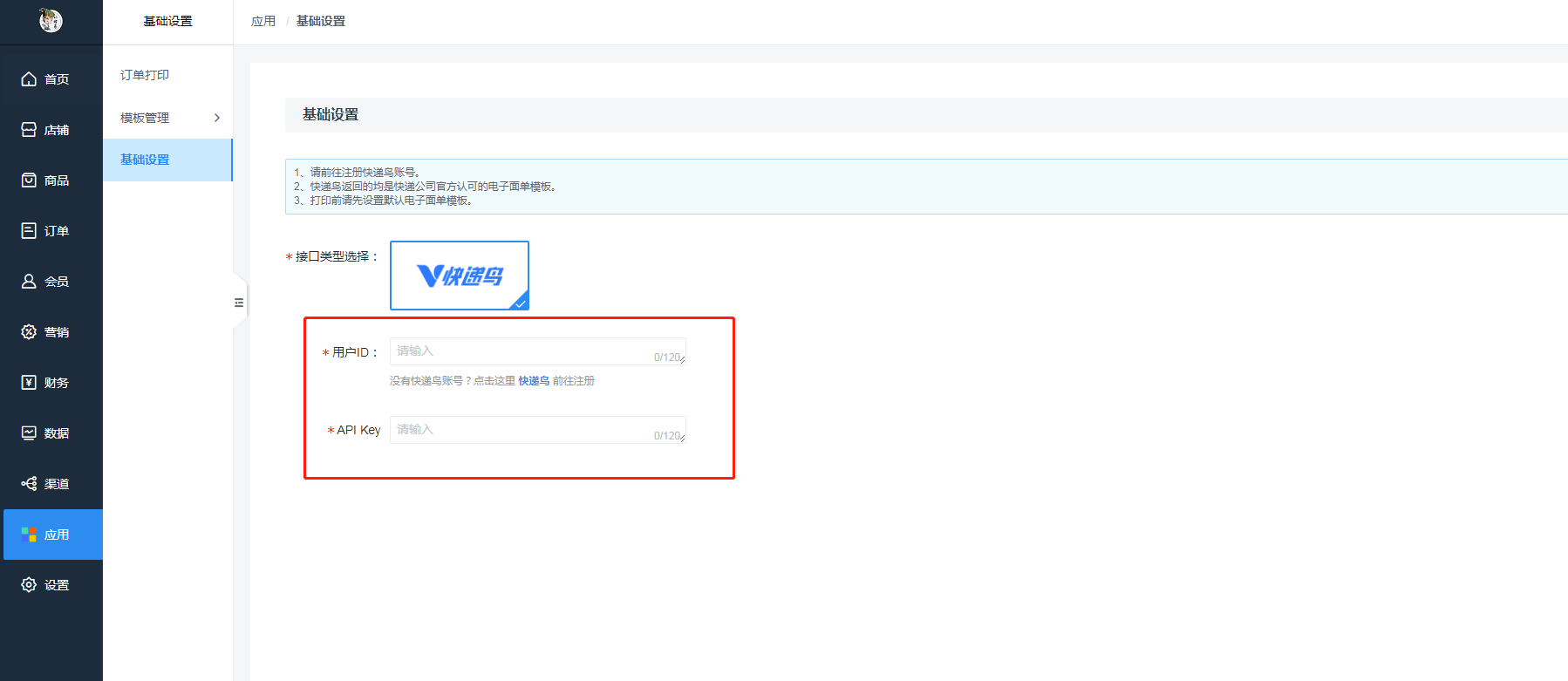
* 注册快递鸟之后会跳转到用户中心,同时会获得这两个参数,但是是**未认证**的状态,需要认证之后才可以填写到V5后台使用
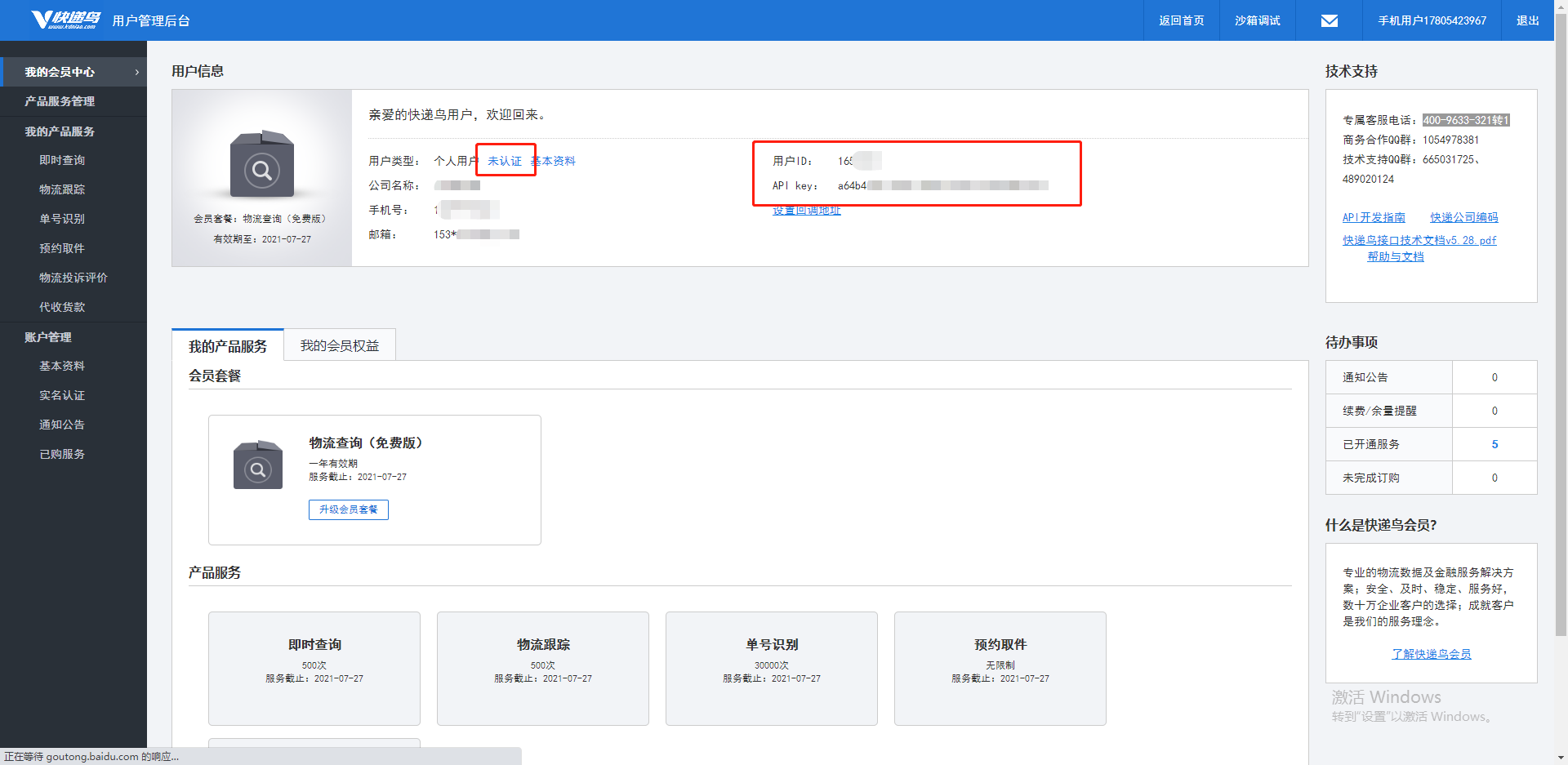
* 根据您实际的情况选择,然后提交申请,等待快递鸟审核,提交之后想要快速审核通过最好主动联系下快递鸟
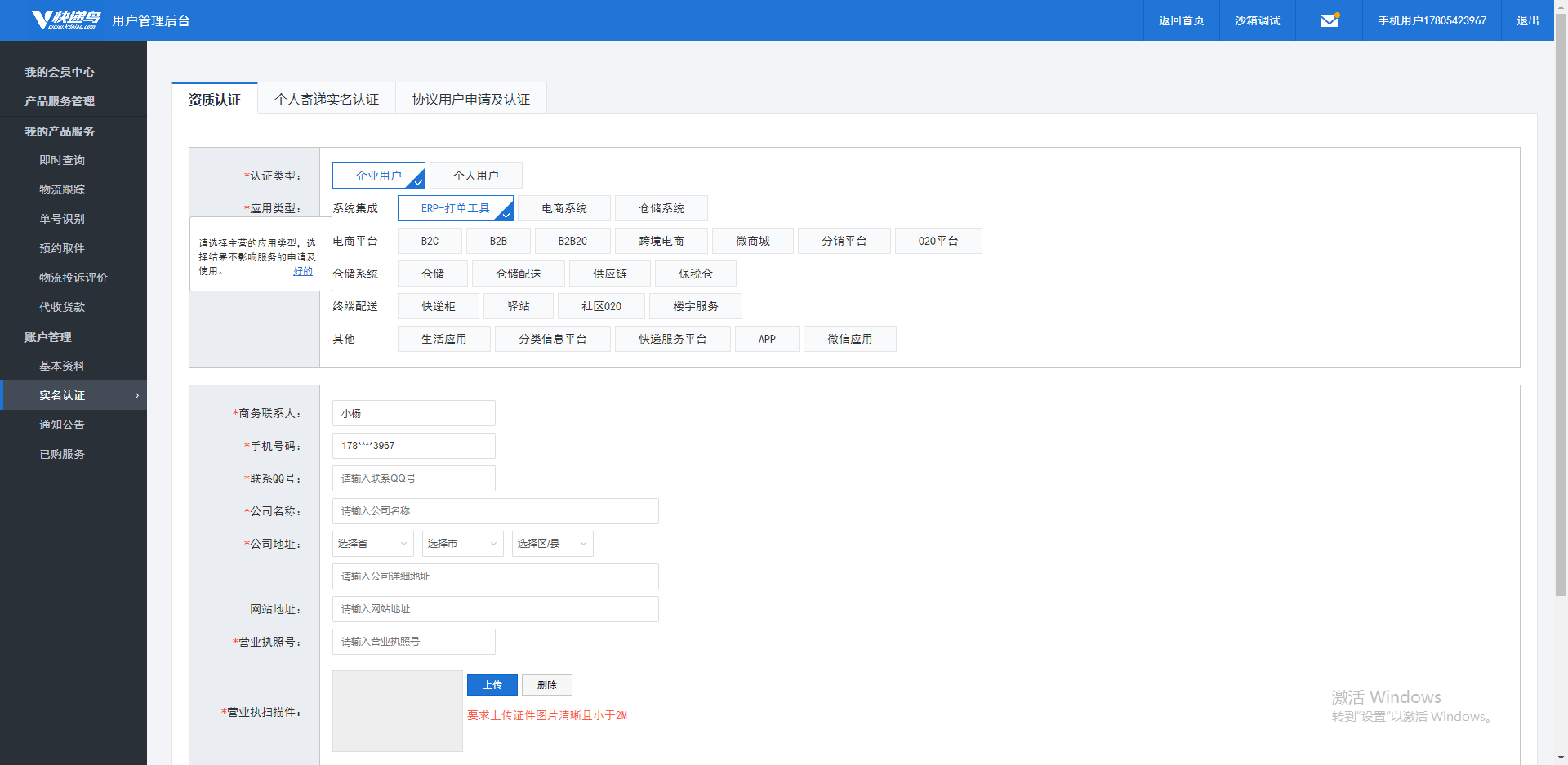
* 审核通过之后就可以申请您需要的电子面单物流服务商
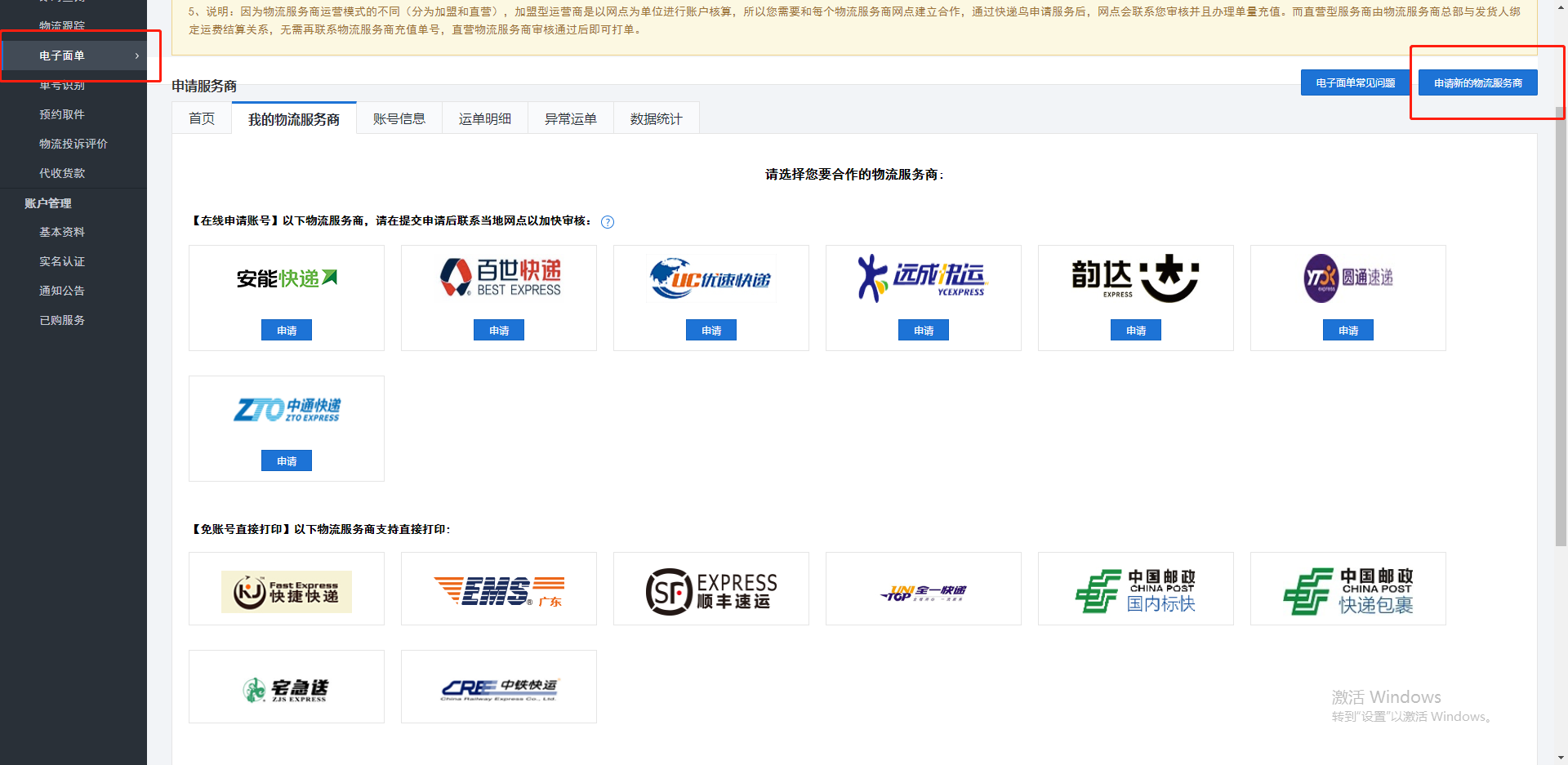
* 联系线下快递服务商网点获取编码等信息,提交申请
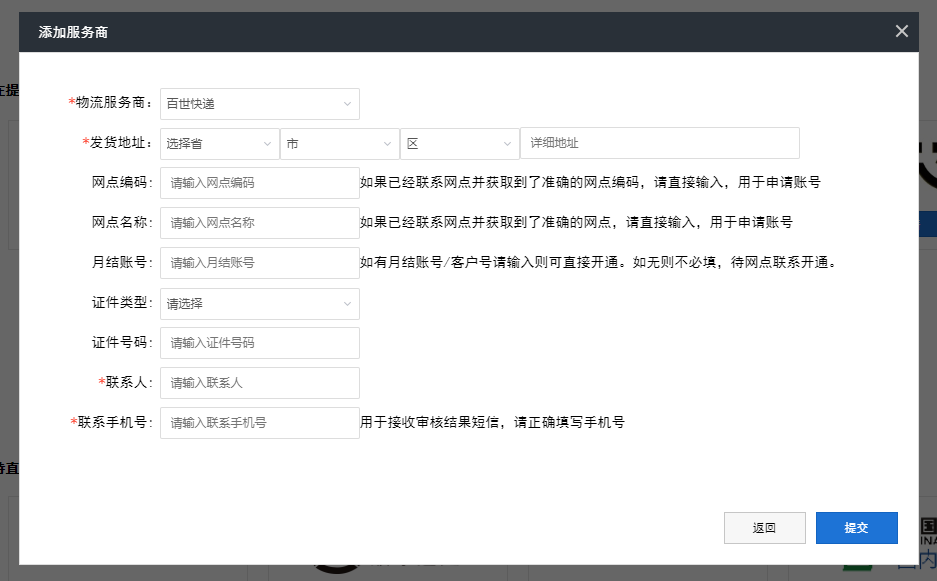
* 提交申请之后物流服务会进入待审核的状态,注意一定要联系附近网点,否则可能会一直为待审核状态
* 审核通过后状态将更换为审核通过
\[电子面单常见问题\]:[http://www.kdniao.com/Solution/ElectronicSheet/ElectronicSheetFAQ.aspx](http://www.kdniao.com/Solution/ElectronicSheet/ElectronicSheetFAQ.aspx)
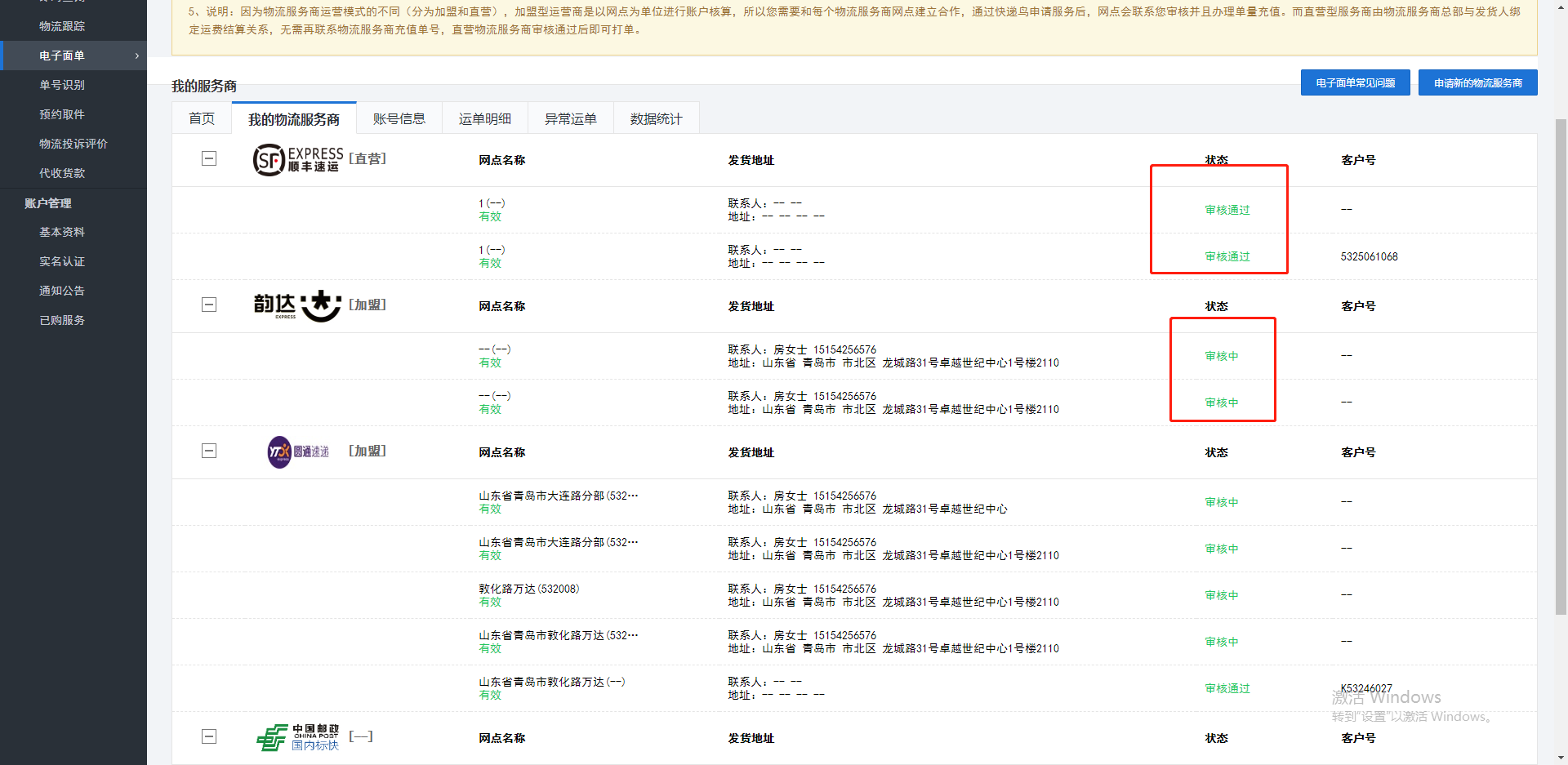
* 打印电子面单还需购买电子面单套餐,我的会员中心中点击订购电子面单
* 
>[danger]如您购买0元100条打印测试,需联系快递鸟,否则可能不会增加[点击在线咨询快递鸟](http://p.qiao.baidu.com/cps/chat?siteId=7724004&userId=18074431)
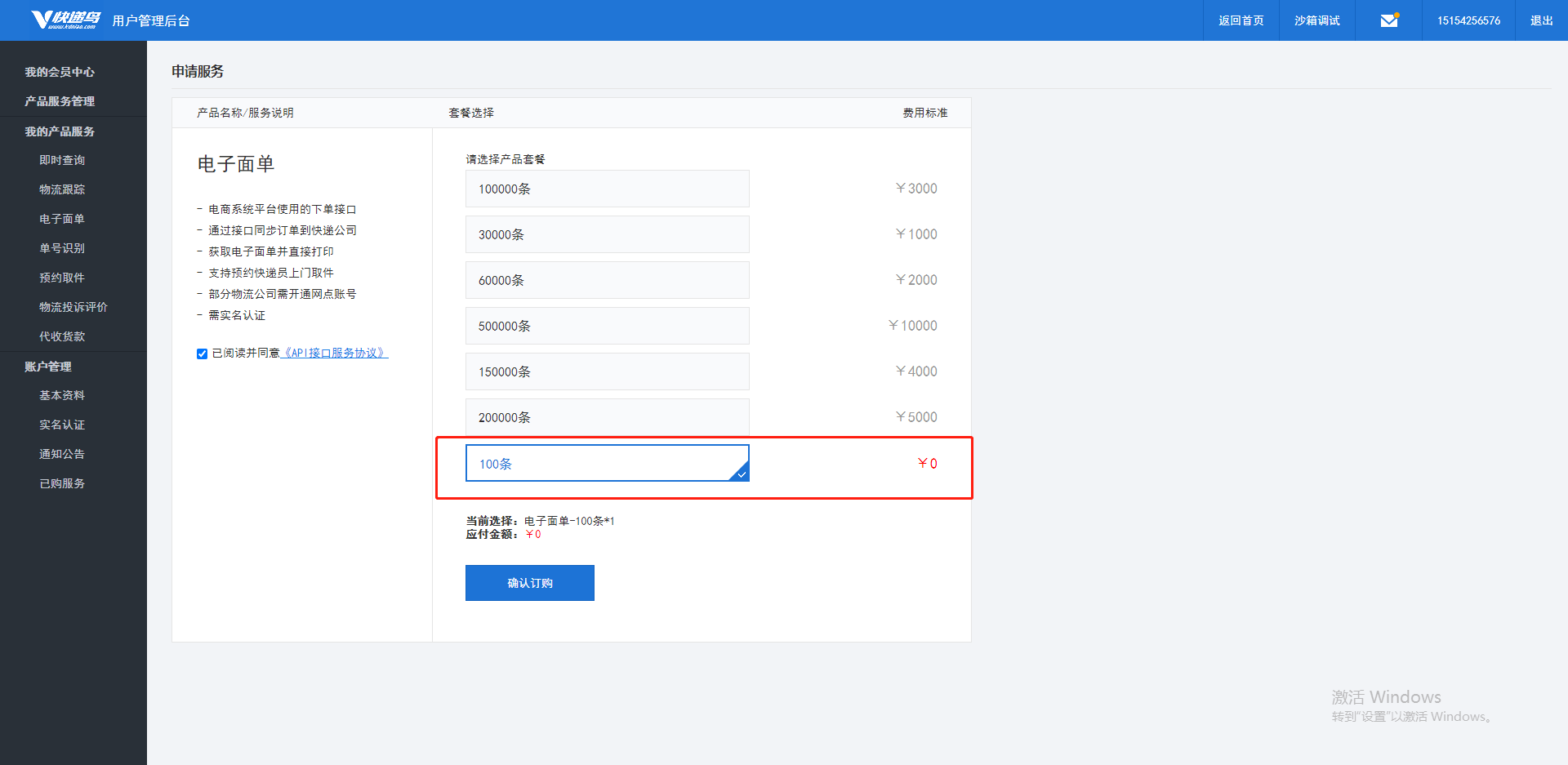
## **2.电子面单模板设置**
* 打印电子面单前需要先安装打印机,[点击下载安装打印机](http://www.lodop.net/download.html)
* 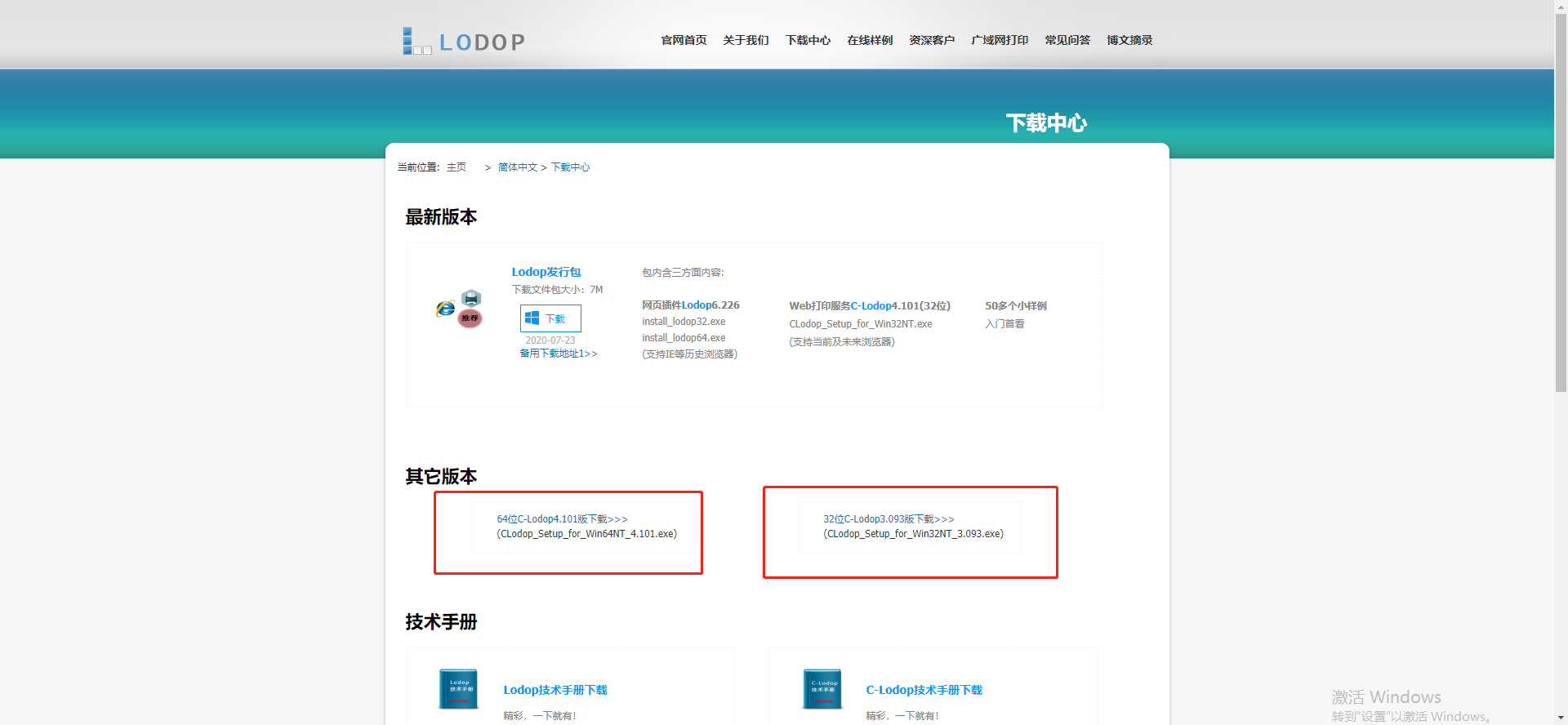
* 安装并启用打印机,现在可以同时监听8000端口跟8443端口
* 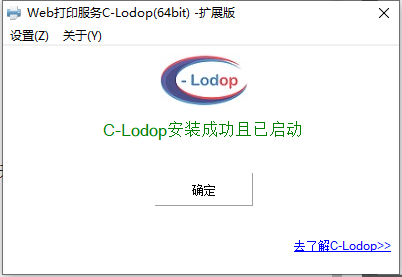
* * 点击添加电子面单的模板
* 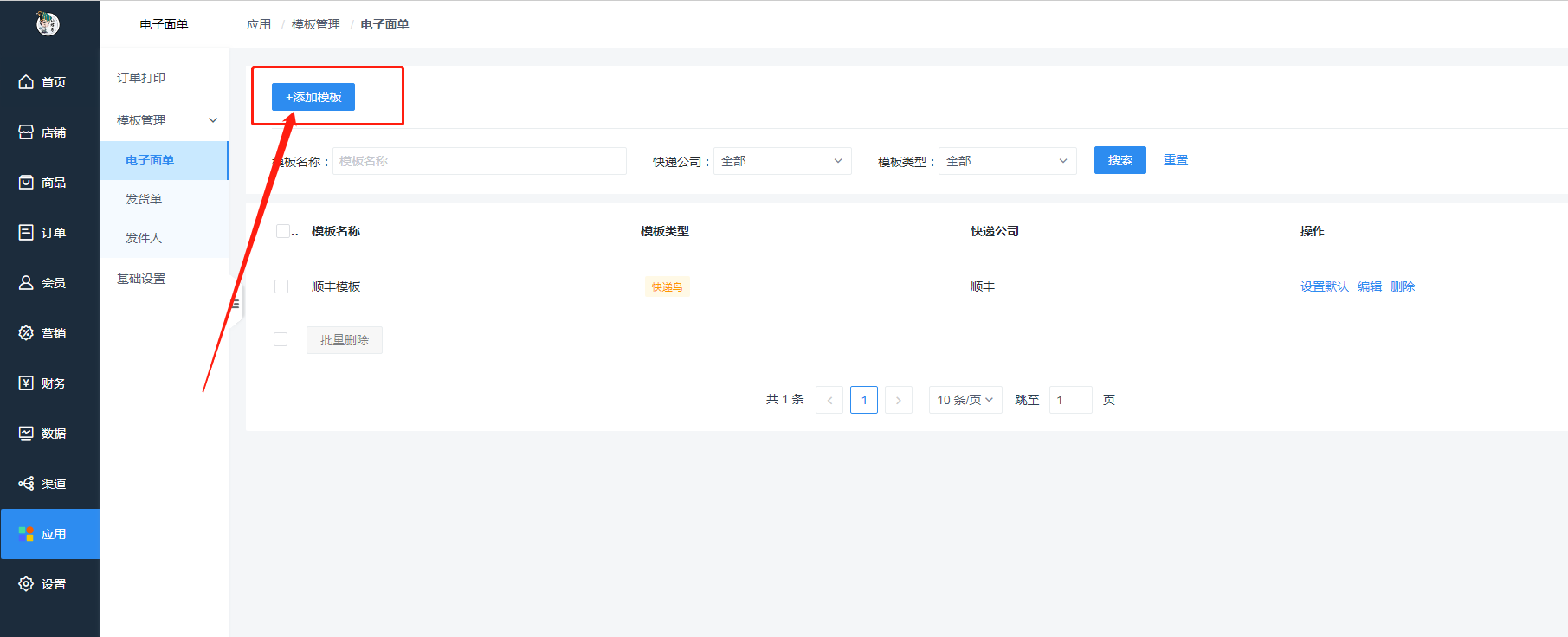
* 填写模板信息
* 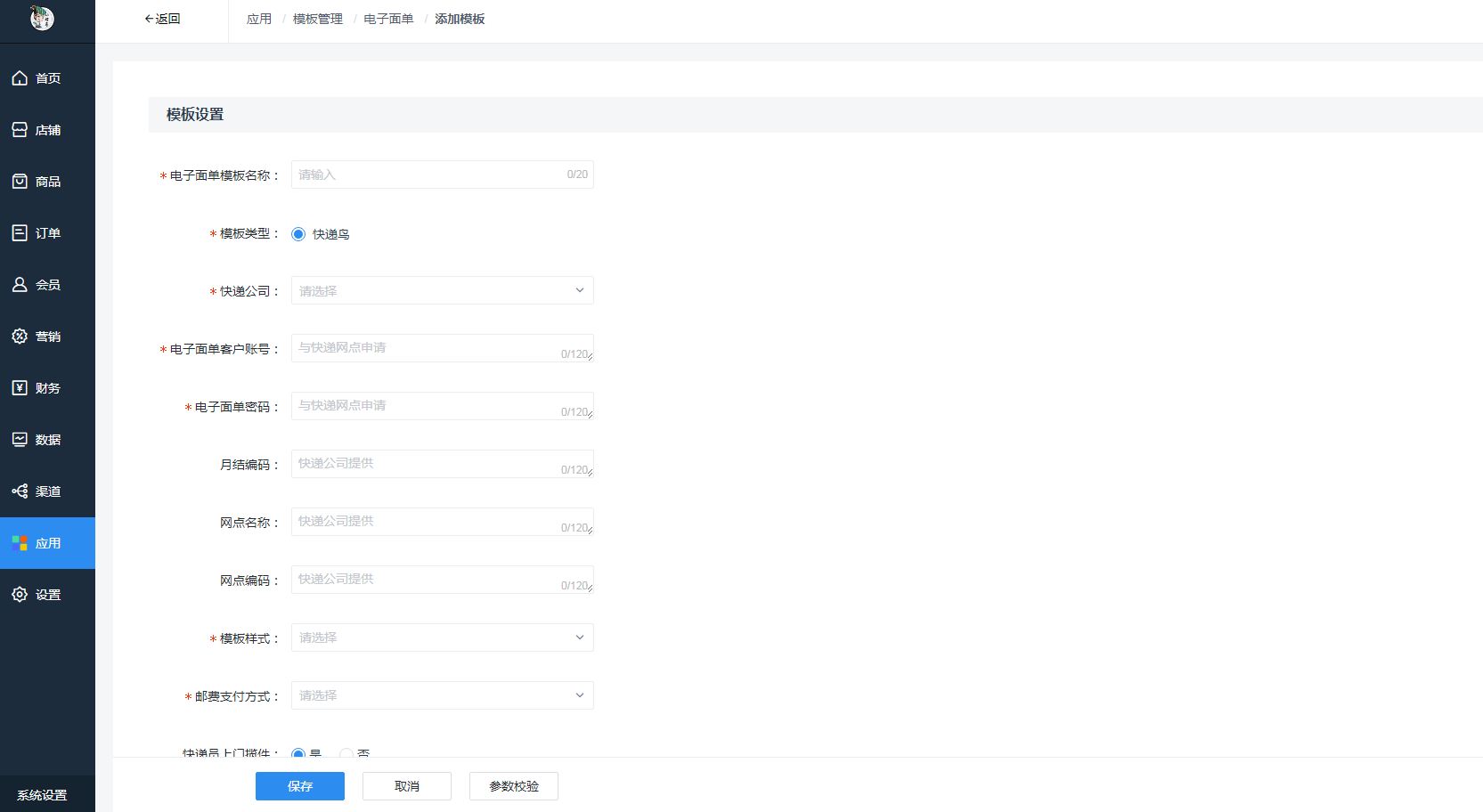
* * **快递公司:**选择您所要创建的快递公司
* 选择不同的快递公司将填写不同的模板参数,参数由**快递公司提供**
* **模板样式:**根据不同的快递公司选择您适用需要的模板尺寸大小
* **邮费支付方式:**选择邮费支付方式,现付、到付、月结
* **快递员上门揽件:**选择是否让快递员上门揽件
* **自动修改发货状态:**选择是否打印电子面单后修改订单状态为待收货
### **设置完模板参数可点击参数校验,查看参数是否填写正确,如正确无误点击保存**
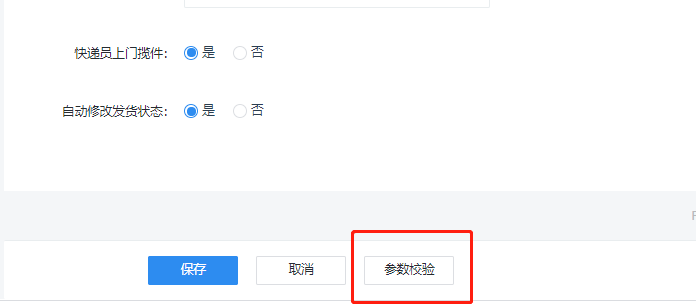
## **3.发件人模板设置**
* 点击添加发件人模板
* 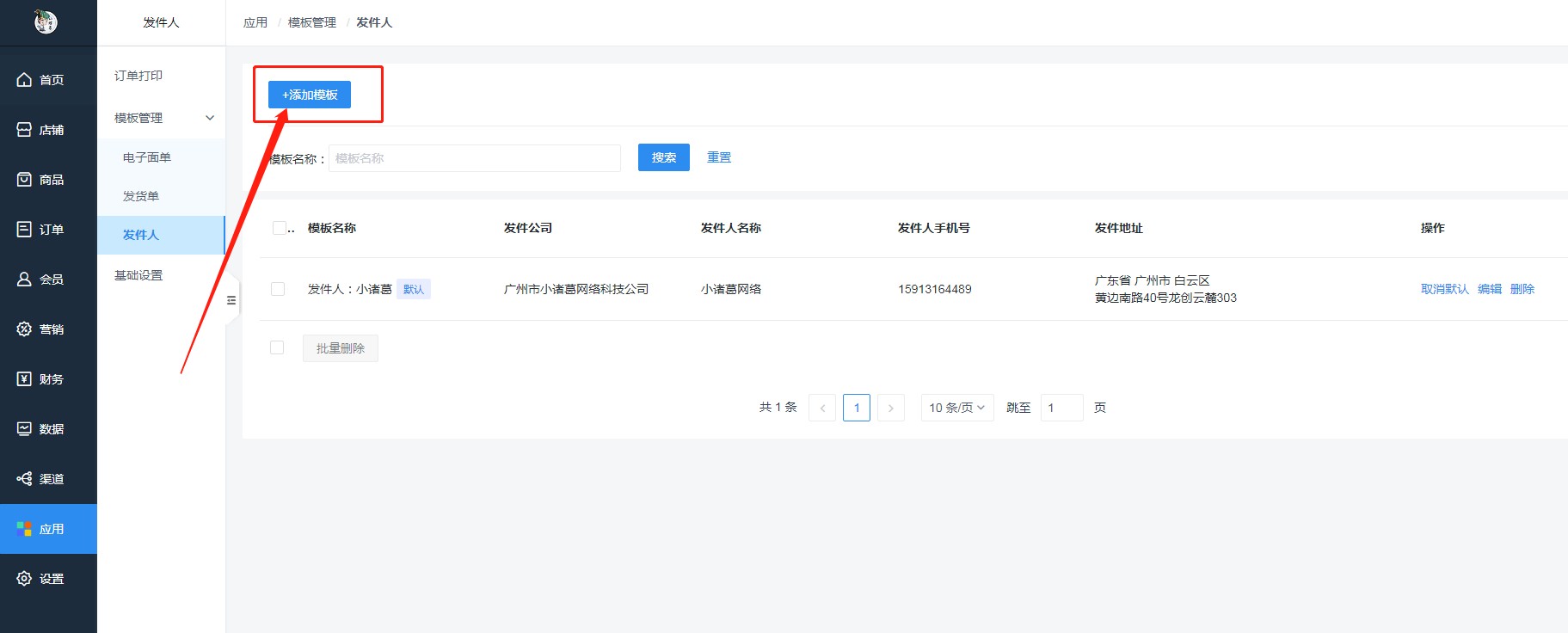
* * 填写发件人模板信息,用于打印电子面单时可直接选择发件人
* 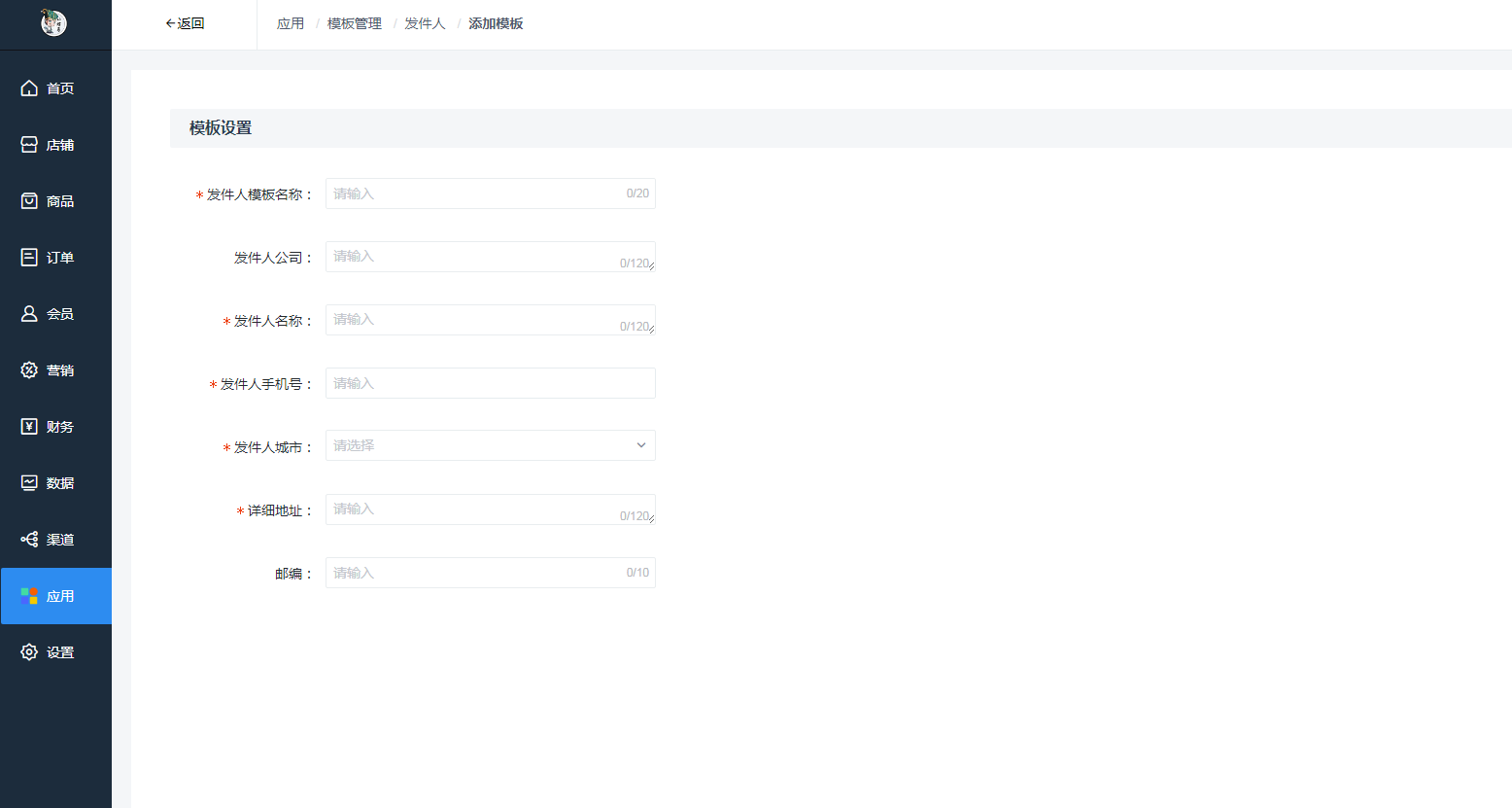
* **发件人模板名称:**设置发件人模板的名称,用于区分模板
* **发件人公司:**填写发件人的公司名称
* **发件人名称:**填写发件人的名称
* **发件人手机号:**填写发件人的手机号
* **发件人城市:**选择发件人所在城市
* **详细地址:**填写发件人的详细地址
* **邮编:**填写发件人地址的邮编
## **4.电子面单打印**
* 选择您要打印的订单,可以全选打印也可以半选,全选一键选择整个订单打印整单,半选时一笔订单分开打印,您可以选择这笔订单中需要打印的商品,根据要打印的商品实现分包裹打印
>[danger] **注:**如果您根据商品来打印,一笔订单中勾选几个,那几个商品就会一张面单中打出,分开打印之后将无法在全选打印这个订单,需要选择商品打印,可重复打印,每次重复打印会提示您已经打印过是否再次打印,避免重复打印给您造成不必要的损失
> 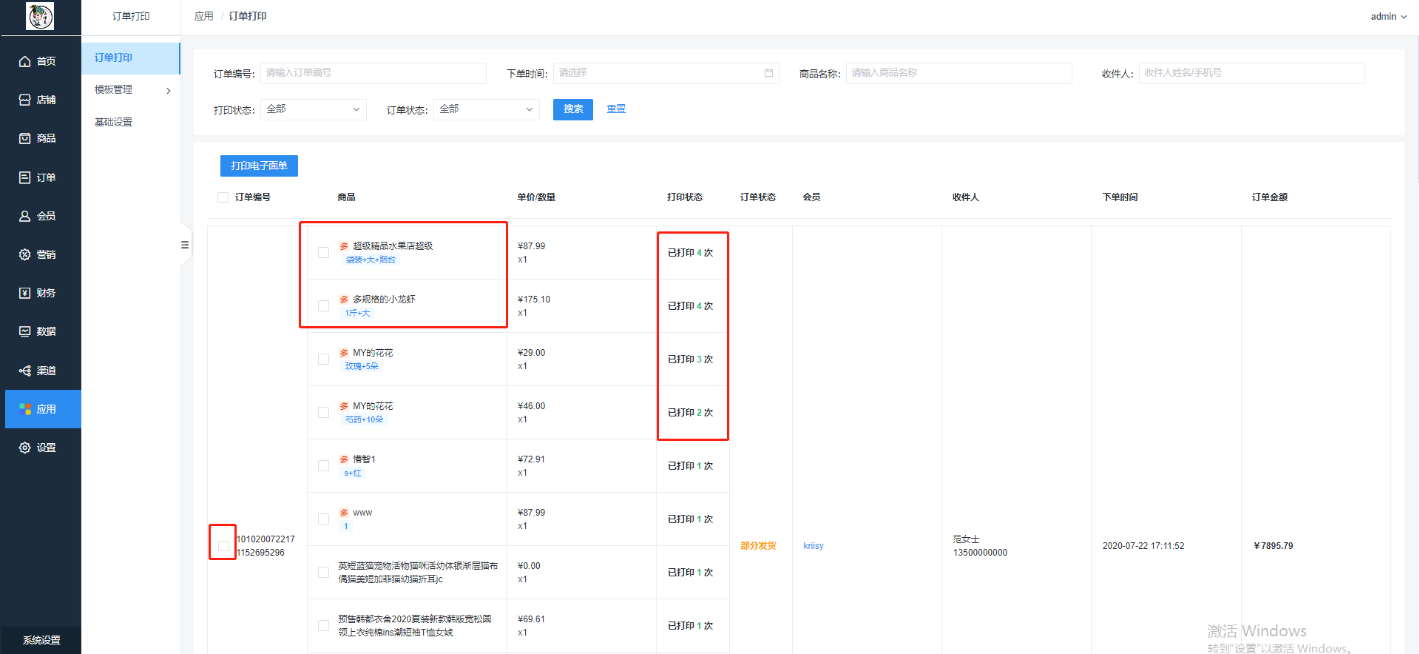
> * 选择完您要打印的订单或者商品之后,点击打印电子面单,选择之前设置好的电子面单模板跟发件人模板,选择无误后点击打印
> * 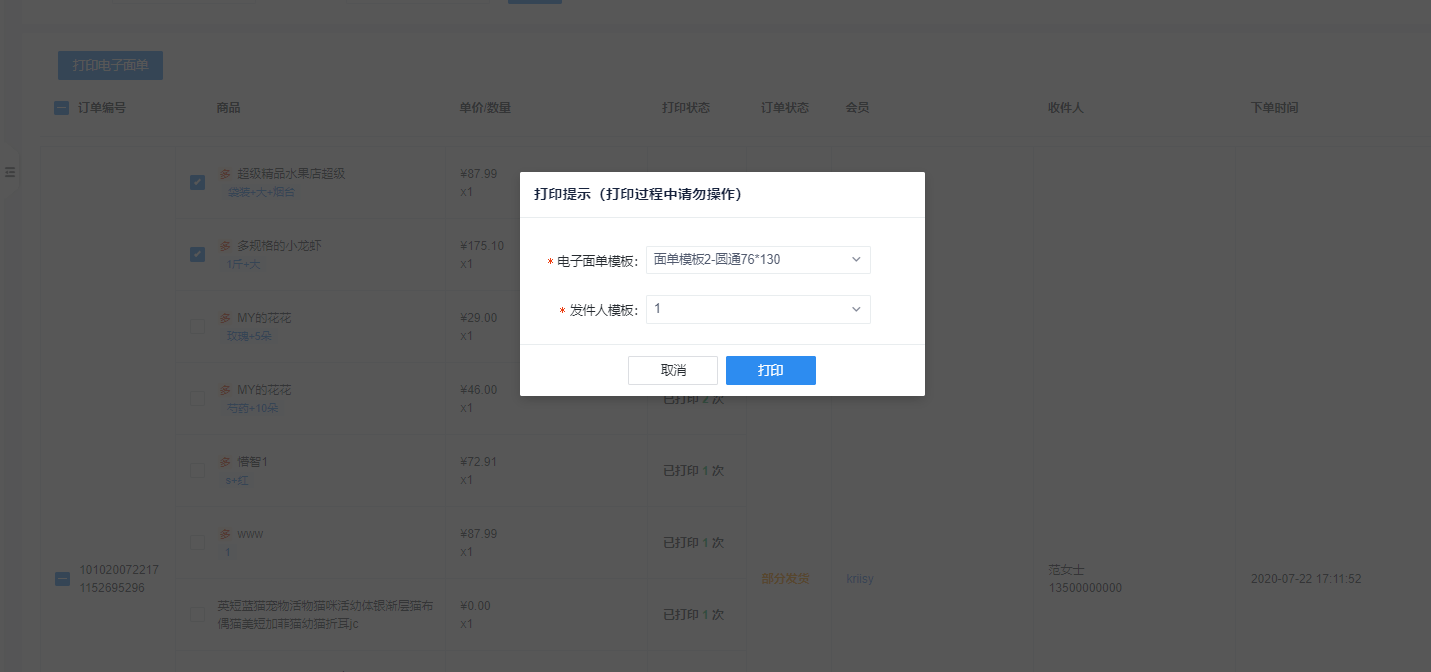
> * * 弹出打印机打印页面,浏览无误之后点击打印即可
> * 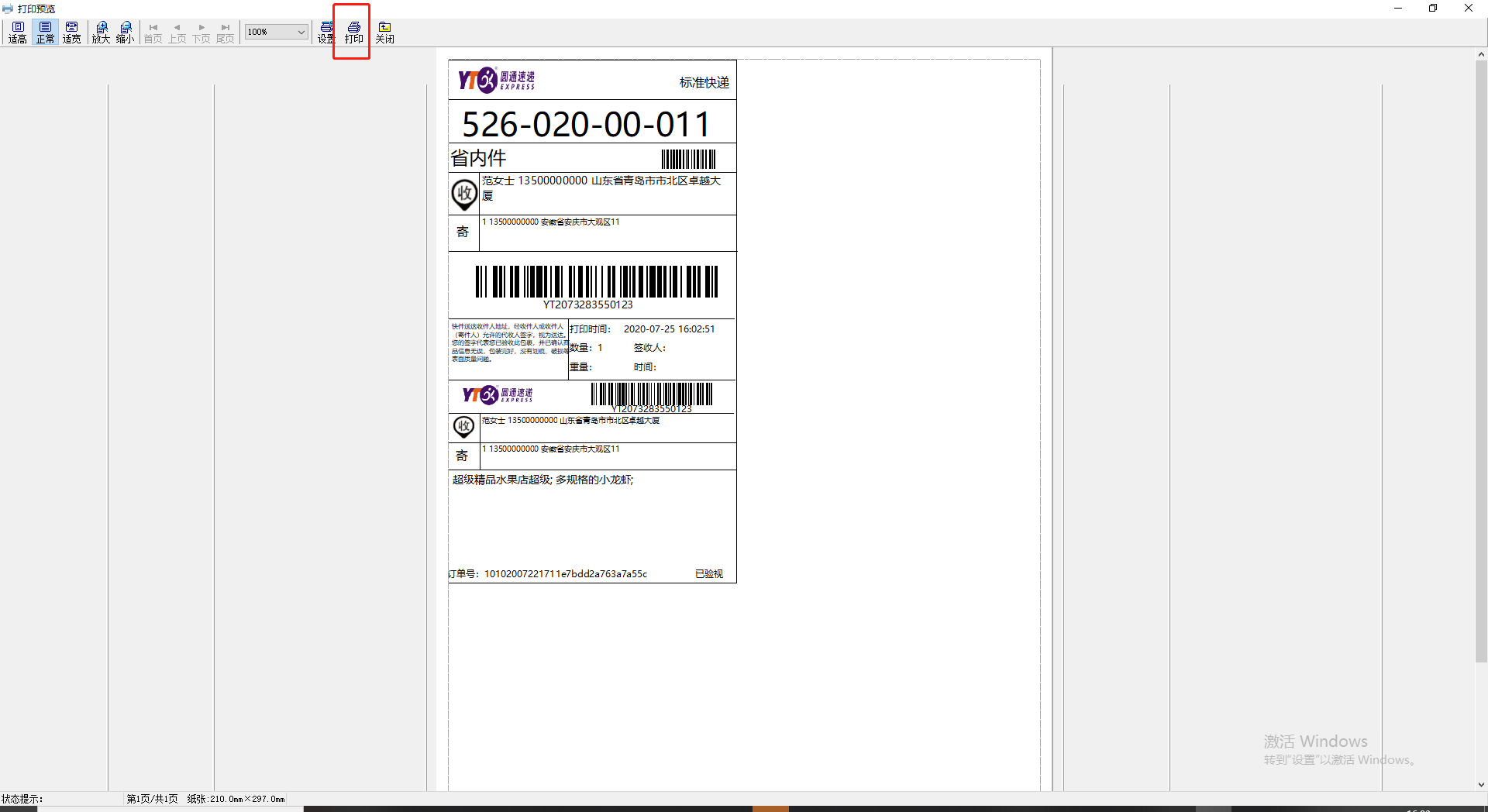
- 店铺装修
- 商城首页
- 商品详情
- 会员中心页
- 菜单管理
- 商品管理
- 商品管理基本介绍
- 如何上传产品
- 库存减少方式
- 标签管理
- 商品组
- 订单
- 订单概述
- 订单处理
- 维权订单
- 如何设置订单维权
- 后台-如何处理维权订单
- 订单评价
- 订单批量发货
- 自定义导出功能
- 配送方式
- 会员
- 会员列表
- 会员等级
- 排行榜
- 营销
- 满额立减
- 满额包邮
- 抵扣设置
- 优惠券
- 如何创建优惠券
- 优惠券活动
- 财务&数据
- 数据计算公式
- 经营数据
- 商城数据
- 会员数据
- 应用插件
- 分销
- 分销商城
- 分销通知
- 分销等级
- 新人送礼
- 充值奖励
- 消费奖励
- 超级海报
- 购物奖励
- 小票打印
- 快递打印
- 自定义表单
- 商品预售
- 秒杀抢购
- 商品核销
- 设置
- 商城LOGO设置
- 交易设置
- 维权设置
- 积分余额
- 地址物流
- 权限设置
- 常见问题
- 公众号菜单栏如何设置
- 如何发布文章
- 小程序客户问题
